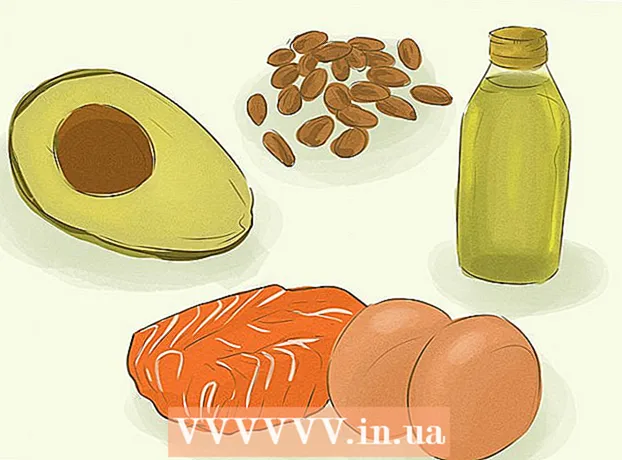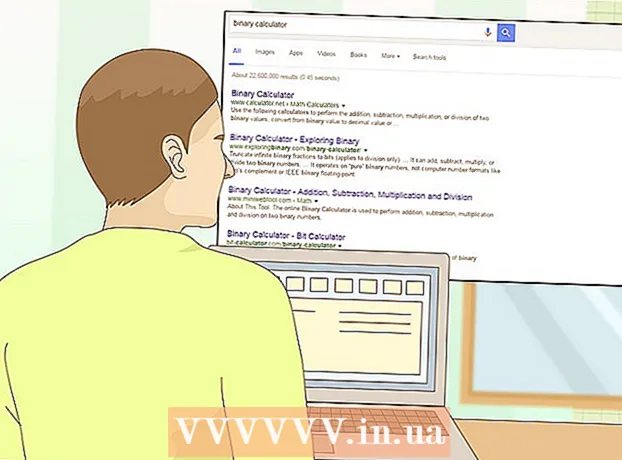Автор:
Randy Alexander
Жасалған Күн:
24 Сәуір 2021
Жаңарту Күні:
1 Шілде 2024

Мазмұны
Cydia - бұл jailbroken iOS құрылғыларына джейлбрейкаға арналған құрылғыға арналған арнайы қосымшаларды немесе өзгертулерді табуға және жүктеуге мүмкіндік беретін бағдарлама. Егер сіз Cydia-ді бұдан әрі пайдаланғыңыз келмесе, сіз джейлбрейканы құрылғыдан алып тастай немесе толықтай алып тастай аласыз. Егер сізге Cydia ұнамаса, қолданбаны алып тастаңыз. Егер сіз құрылғыны Apple орталығына әкелуді жоспарласаңыз, кепілдемеден бас тартпау үшін джейлбрейкті толығымен алып тастаңыз.
Қадамдар
2-ден 1-әдіс: Cydia пакетін және қосымшаларын жою
Cydia ашыңыз. Сіз Cydia-ны құрылғыдан алып тастап, джейлбрейканы сақтай аласыз. Cydia болмаса, джейлбрейк кезінде бірдеңе дұрыс болмаса, құрылғы қауіпсіз режимге қосыла алмайды.

Экранның төменгі жағындағы «Орнатылған» қойындысын нұқыңыз. Барлық орнатылған пакеттердің тізімі ашылады.
Құрылғыңыздан жойғыңыз келетін өзгертулерді немесе қолданбаны түртіңіз. Параметр туралы мәліметтер парағы ашылады.

Жоғарғы оң жақ бұрыштағы «Өзгерту» батырмасын басып, «Жою» тармағын таңдаңыз. Бұл элемент жою кезегіне қосылады.
Жою кезегіне қосымша бумалар қосуды таңдау үшін «Кезекті жалғастыру» түймесін басыңыз.

Жою үшін барлық пакеттерді таңдап алғанға дейін осы процедураны қайталаңыз. Кезекті аяқтағаннан кейін «Орнатылған» қойындысына оралыңыз.
«Кезек» батырмасын басыңыз және «Растау» батырмасын басыңыз. Сіз таңдаған барлық пакеттер жойылады.
«Орнатылған» қойындысына оралып, «Пайдаланушы» тізімін таңдаңыз. Ең маңызды пакеттердің тізімі пайда болады.
«Cydia Installer» бумасын жойыңыз. «Cydia Installer» егжей-тегжейлі бетін ашып, «Өзгерту» түймесін басып, «Жою» пәрменін таңдап, растау үшін «Растау» түймесін басыңыз, Cydia жойылғаннан кейін, құрылғы қайта жүктеледі.
2-нің 2-әдісі: Jailbreakты жою
IOS құрылғысын компьютерге қосыңыз. IPhone, iPad немесе iPod Touch компьютерге қосу үшін USB кабелін пайдаланыңыз. Сіз джейлбрейкті толығымен алып тастағаннан кейін, құрылғыдағы түзетулер мен бағдарламалар жойылады.
ITunes өзі ашылмаса, оны ашыңыз. Біз iTunes-ті сақтық көшірме жасау және құрылғыны зауыттық параметрлерге келтіру үшін қолданамыз, бұл джейлбрейк пен Cydia-ның барлық іздерін жою үшін. Сіздің деректеріңіз қалады, бірақ джейлбрейк туралы өзгертулердің деректері жоғалады.
ITunes терезесінің жоғарғы жағында iOS құрылғысын таңдаңыз. Жиынтық терезесі ашылады.
«Бұл компьютерді» таңдап, батырманы басыңыз.Қазір сақтық көшірме жасаңыз (Қазір сақтық көшірме жасаңыз). Құрылғының толық сақтық көшірмесі жасалады және компьютердегі қатты дискіге сақталады. Бұл сақтық көшірмені аяқтауға бірнеше минут кетеді.
Түймені басыңыз.IPhone / iPad / iPod қалпына келтіріңіз ... (IPhone / iPad / iPod-ты қалпына келтіріңіз). iTunes қалпына келтіруді бастамас бұрын растауыңызды сұрайды. IOS құрылғысы толығымен өшіруге бірнеше минут кетеді.
Қалпына келтіру аяқталғаннан кейін сақтық көшірмені қайта жүктеңіз. Құрылғыны қалпына келтіргеннен кейін, iTunes оны жаңа етіп орнату немесе сақтық көшірмені қалпына келтіру арасында таңдау жасауға мүмкіндік береді. Жаңа жасаған сақтық көшірмені таңдап, қалпына келтіріңіз. Барлық деректер мен алдыңғы параметрлер қалпына келтіріледі (jailbreak, Cydia, tweaks және Cydia қолданбаларын қоспағанда).
- Сақтық көшірмені қалпына келтіру процесі бірнеше минутты алады. Сіз iOS құрылғысының экранынан прогресті бақылай аласыз.